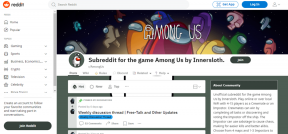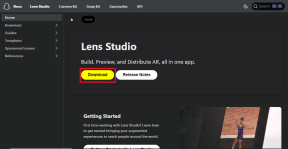Android से iPhone और इसके विपरीत सभी संपर्कों को स्थानांतरित करें
अनेक वस्तुओं का संग्रह / / February 10, 2022
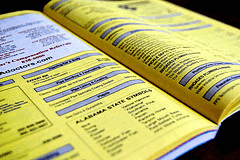
एक स्मार्टफोन से दूसरे स्मार्टफोन में स्विच करते समय, लगभग सभी
डेटा को एक डिवाइस से दूसरे डिवाइस में कॉपी किया जा सकता है
बस उन्हें कंप्यूटर पर मास स्टोरेज डिवाइस के रूप में माउंट करके। हालाँकि जब संपर्कों की बात आती है (आपके फ़ोन के सभी डेटा में सबसे महत्वपूर्ण), तो चीजें थोड़ी मुश्किल हो जाती हैं।
कुछ दिन पहले, मेरे एक मित्र ने Android से iPhone पर स्विच किया। उस शाम बाद में उसने मुझे फोन किया और मुझसे अपने पुराने एंड्रॉइड फोन से नए आईफोन 5 में संपर्क स्थानांतरित करने में मदद करने के लिए कहा।
तो यहाँ मेरे दोस्त, या किसी और की मदद करने के लिए एक गाइड है जो Android से iPhone पर स्विच करने की योजना बना रहा है। IPhone से Android पर भी संपर्कों की प्रतिलिपि बनाने के लिए गाइड को आसानी से अपनाया जा सकता है।
ध्यान दें: यदि आपके सभी संपर्क आपके Google खाते में संग्रहीत हैं, तो आप हमारे लेख को देख सकते हैं Google संपर्कों को iPhone के साथ समन्वयित करने के विभिन्न तरीके. यह गाइड उन उपकरणों को दिखाता है जो फोन पर सभी संपर्कों का ख्याल रखते हैं, Google या नहीं।
आसान तरीका (पहले 500 संपर्कों तक सीमित)
किसी Android से iPhone या अन्य तरीकों से संपर्कों को स्थानांतरित करने का सबसे आसान तरीका एक ऑनलाइन सेवा का उपयोग करना है जिसे कहा जाता है
फोनकॉपी. फोन कॉपी में एंड्रॉइड और आईफोन दोनों के लिए समर्पित ऐप हैं जो संबंधित उपकरणों पर फोनबुक तक पहुंच सकते हैं और अपने ऑनलाइन सर्वर का उपयोग करके संपर्कों को सिंक कर सकते हैं। ऐप्स का उपयोग करके संपर्कों को सिंक करने के लिए, आपको करना होगा PhoneCopy पर एक निःशुल्क खाता बनाएँ. एक नि:शुल्क उपयोगकर्ता के रूप में, अधिकतम 500 संपर्कों को सहजता से समन्वयित किया जा सकता है। इसके अलावा, सेवा आपके संपर्कों के लिए ऑनलाइन बैकअप के रूप में भी कार्य कर सकती है। और अगर आपके पास Android और iPhone दोनों हैं, तो यह आपके संपर्कों को हमेशा सिंक में रखने में आपकी मदद कर सकता है।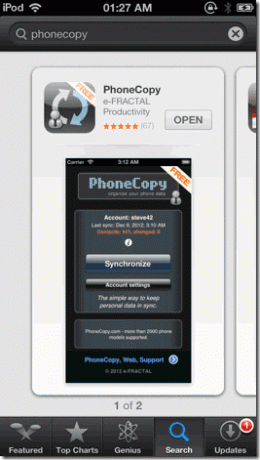
दोनों उपकरणों पर ऐप इंस्टॉल करने के बाद, अपने फोनकॉपी लॉगिन क्रेडेंशियल का उपयोग करके लॉग इन करें। सबसे पहले, उस फ़ोन को लें जिससे आप संपर्कों को कॉपी करना चाहते हैं और ऑनलाइन सर्वर से सिंक करना चाहते हैं। ऐसा करने के बाद, अपने नए फोन पर स्विच करें और संपर्कों को सर्वर से वापस सिंक करें।

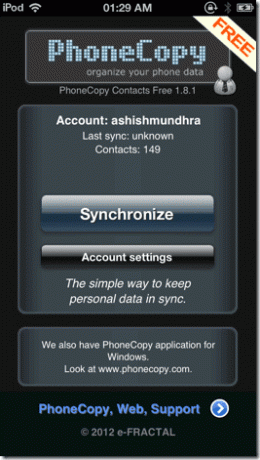
यदि आपके पास 500 से अधिक संपर्क हैं, तो PhoneCopy प्रीमियम की कीमत $25 है। लेकिन स्थानीय रूप से संपर्कों को मैन्युअल रूप से सिंक करके इसे आसानी से बचाया जा सकता है, जिसे हम आगे देखेंगे।
लंबा रास्ता (असीमित संपर्कों के लिए)
हम उपयोग करेंगे माइक्रोसॉफ्ट दृष्टिकोण संपर्कों को स्थानीय रूप से सिंक करने के लिए। हमने पहले ही देखा है कि एंड्रॉइड से आउटलुक में संपर्कों को कैसे सिंक किया जाए Android से BlackBerry फ़ोन में संपर्क स्थानांतरित करना. कृपया मार्गदर्शिका पर एक नज़र डालें, विशेष रूप से शीर्षक के अंतर्गत Android से Outlook में संपर्क कॉपी करें यह देखने के लिए कि यह कैसे किया जाता है। एक बार जब आप एंड्रॉइड से संपर्कों को सिंक कर लेते हैं, तो अपने आईफोन के साथ आउटलुक संपर्कों को सिंक करने के लिए इन चरणों का पालन करें।
ध्यान दें: गाइड केवल विंडोज उपयोगकर्ता के लिए काम करता है। अगर आपके पास मैक है तो विंडोज पीसी चलाने वाले किसी दोस्त की मदद लें।
आउटलुक से आईफोन में संपर्क सिंक करें
स्टेप 1: आईट्यून खोलें और डेटा केबल का उपयोग करके अपने डिवाइस को कंप्यूटर से कनेक्ट करें। एक बार आपके iPhone का पता चलने के बाद, ऊपरी-दाएँ कोने पर डिवाइस आइकन पर क्लिक करें और डिवाइस कॉन्फ़िगरेशन पैनल में जानकारी टैब पर जाएँ।

चरण दो: यहाँ पर एक चेक डालें के साथ संपर्क सिंक करें विकल्प और चुनें आउटलुक ड्रॉप-डाउन मेनू से।
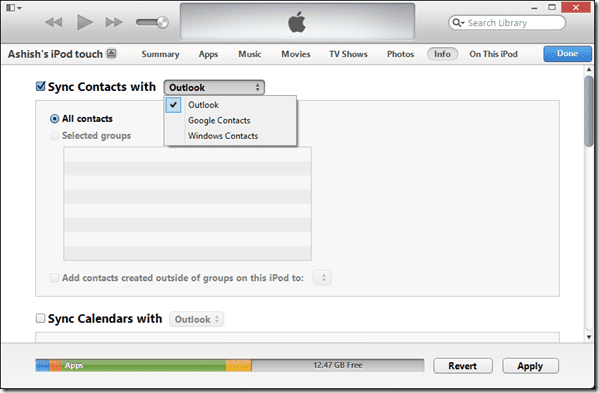
चरण 3: अंत में सेटिंग्स लागू करें और iTunes का उपयोग करके अपने iPhone को सिंक करें। सभी संपर्क आउटलुक से आपके डिवाइस में सिंक हो जाएंगे।
निष्कर्ष
तो यह था कि आप उपलब्ध सबसे शक्तिशाली स्मार्टफोन ऑपरेटिंग सिस्टम पर दो के बीच संपर्कों को आसानी से सिंक कर सकते हैं। यदि आपको गाइड के बारे में कोई भ्रम है, तो बस एक टिप्पणी करें और मैं आपकी मदद करने की पूरी कोशिश करूंगा।
अंतिम बार 03 फरवरी, 2022 को अपडेट किया गया
उपरोक्त लेख में सहबद्ध लिंक हो सकते हैं जो गाइडिंग टेक का समर्थन करने में मदद करते हैं। हालांकि, यह हमारी संपादकीय अखंडता को प्रभावित नहीं करता है। सामग्री निष्पक्ष और प्रामाणिक रहती है।